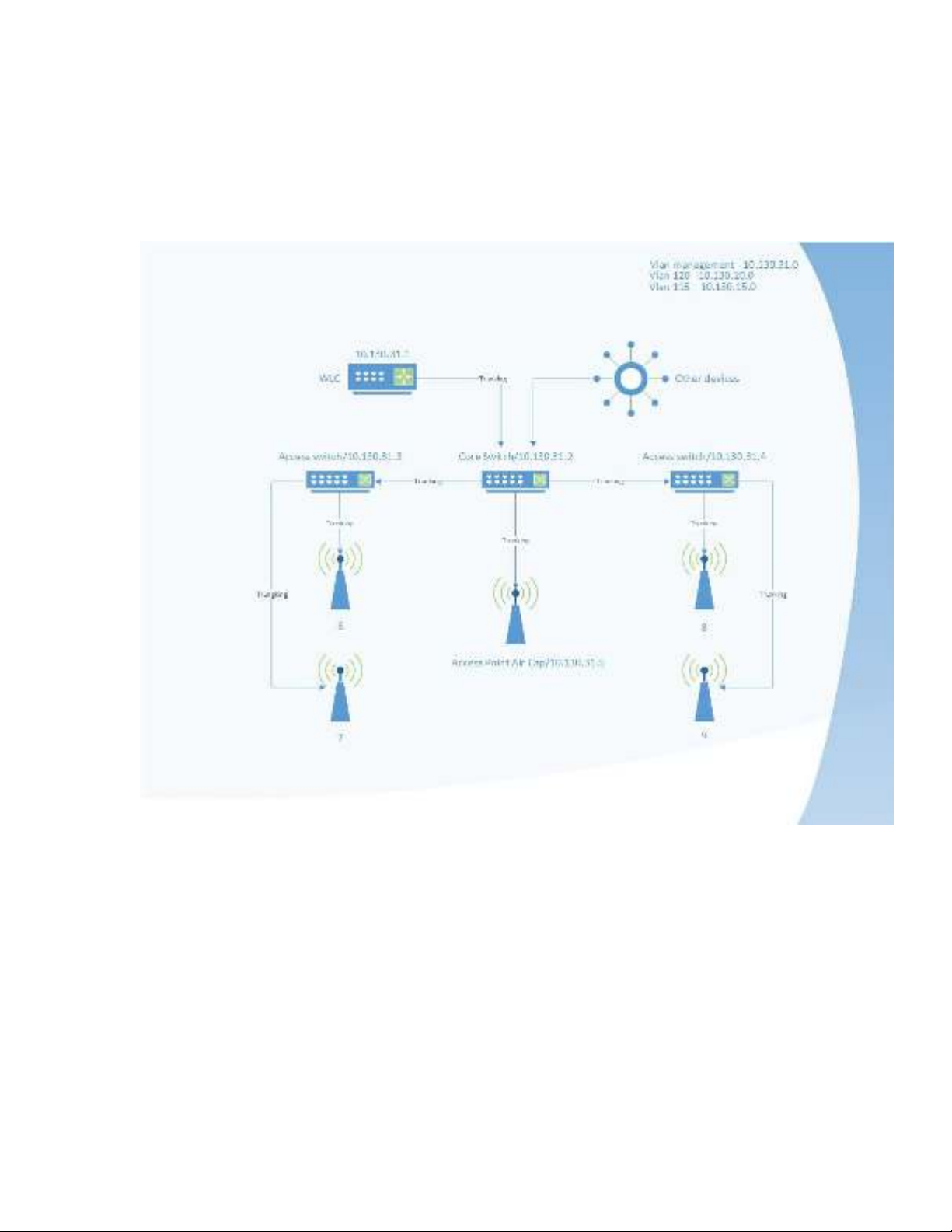
DEMO WIRELESS LAN CONTROLLER
Cấu hình Wireless Lan Controller và Wireless Access Point :
Cấu hình AP :
- Dùng dây Console cấu hình AP với với địa chỉ IP cùng lớp mạng IP
Management như trên là [ 10.130.31.0/24 ]
Username Password mặc định Air-Cap là : cisco/Cisco [ C password viết
hoa ]
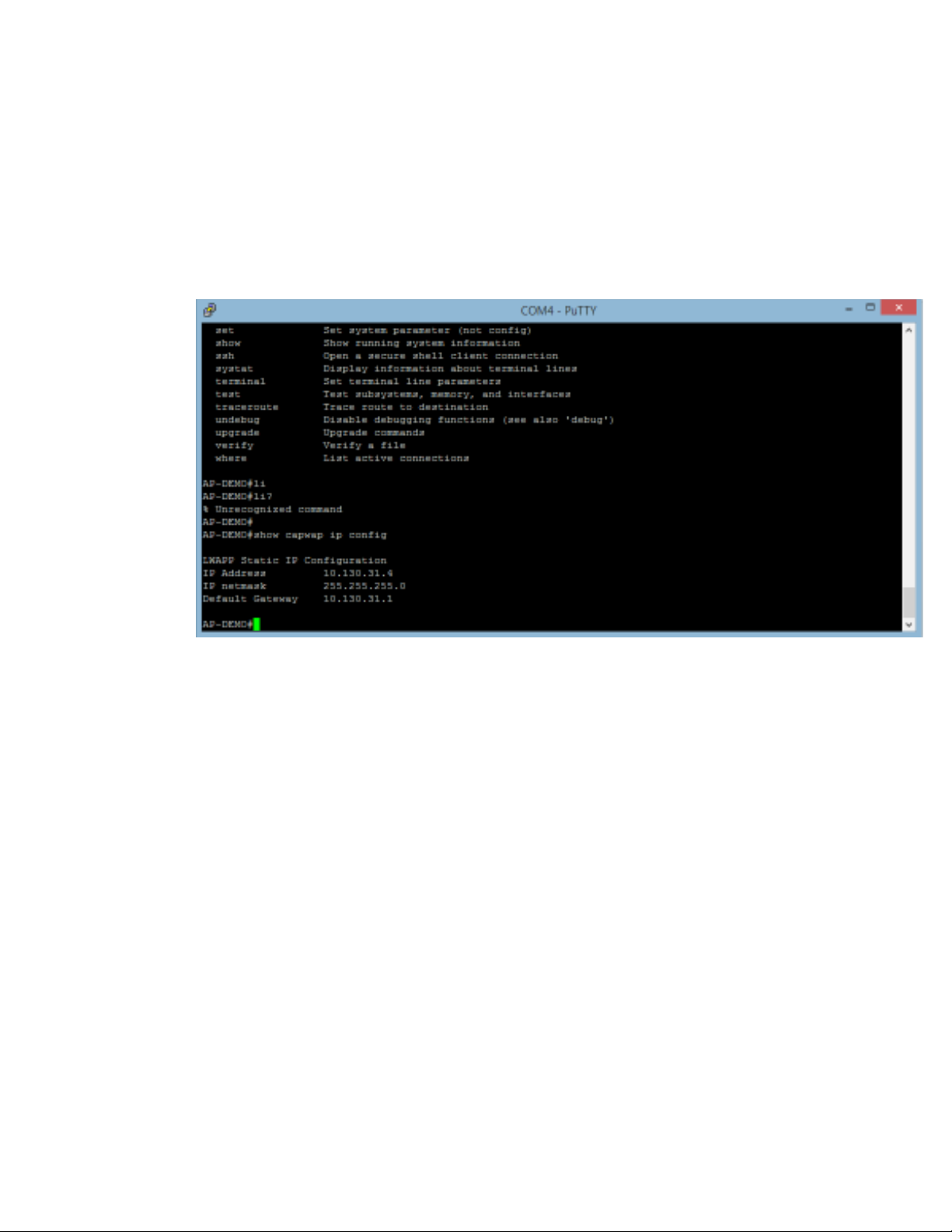
- Lệnh : AP: enable
AP: capwap ap ip address 10.130.31.4 [ đây sẽ là địa chỉ quản lý
AP ]
AP: capwap ap ip default-gateway 10.130.31.1 [ trỏ gate-way về
Core SW ]
- Để kiểm tra ta dùng lệnh show capwap ip config :
- Sau khi cấu hình xong trên Air Cap sẽ nhận được config từ Wireless Lan
Controller và đồng thời ta truy cập Webconfig trên Wireless Lan Controller sẽ
hiện thiết bị Air-Cap ( AP ).
Cấu hình ban đầu Wireless Lan Controller :
Sau khi khởi động xong Wireless Lan Controller, dùng dây Console kết nối
vào cổng Console, mở phần mềm putty hoặc securityCRT chọn dạng connect
là serial trên seral line ta điền cổng COM mà mình nhận được [ để xem cổng
COM bao nhiêu ta vào computer management ở hình minh họa dưới ] .

dd
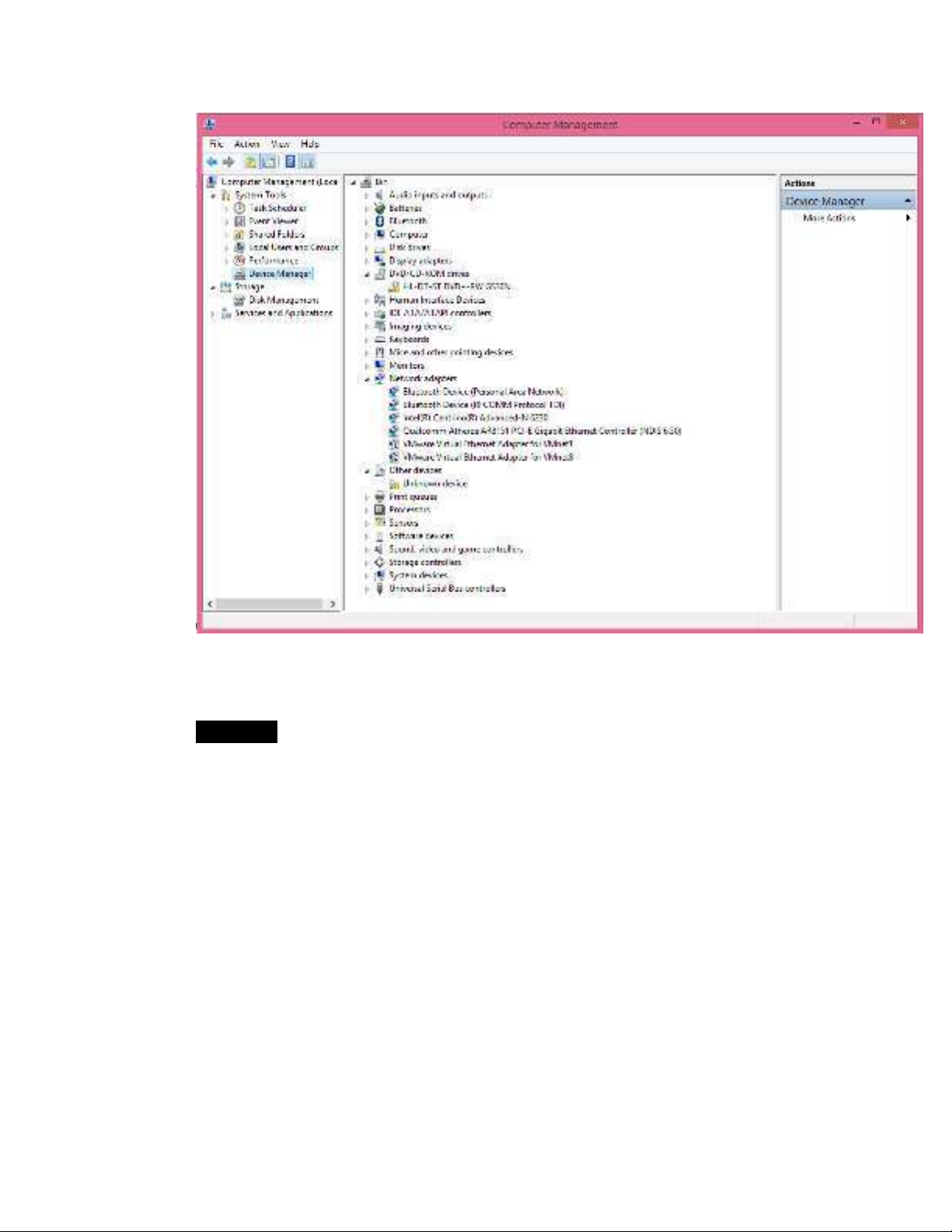
Dfaddadad
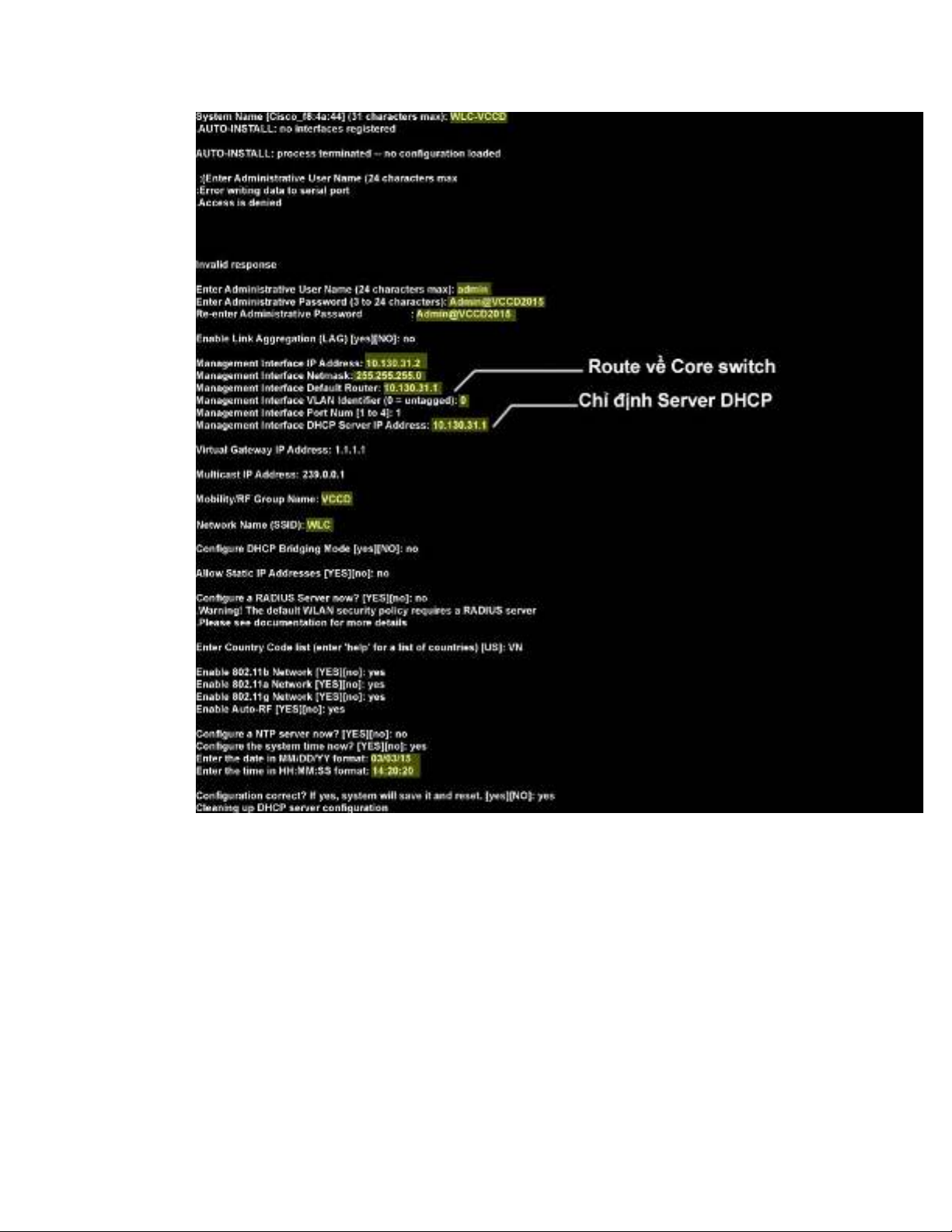
* Note : những điểm tô màu ta có thể thay đổi và điền theo yêu cầu.
Cấu hình SSID :
- Để cấu hình SSID cho AP ta cấu hình trên WLC, truy cập management IP
interface address cấu hình trên WLC để vào giao diện Webconfig :
- Clink login :


![Câu hỏi ôn tập Mạng cảm biến - WSN: Tổng hợp kiến thức [Năm hiện tại]](https://cdn.tailieu.vn/images/document/thumbnail/2025/20250703/kimphuong1001/135x160/3141751517987.jpg)

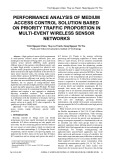





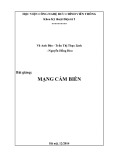










![Đề thi cuối kì Nhập môn Mạng máy tính: Tổng hợp [Năm]](https://cdn.tailieu.vn/images/document/thumbnail/2025/20251110/nminhthoi53@gmail.com/135x160/38281762757217.jpg)



![Đề thi học kì 2 môn Nhập môn Mạng máy tính [kèm đáp án]](https://cdn.tailieu.vn/images/document/thumbnail/2025/20251014/lakim0906/135x160/23811760416180.jpg)
